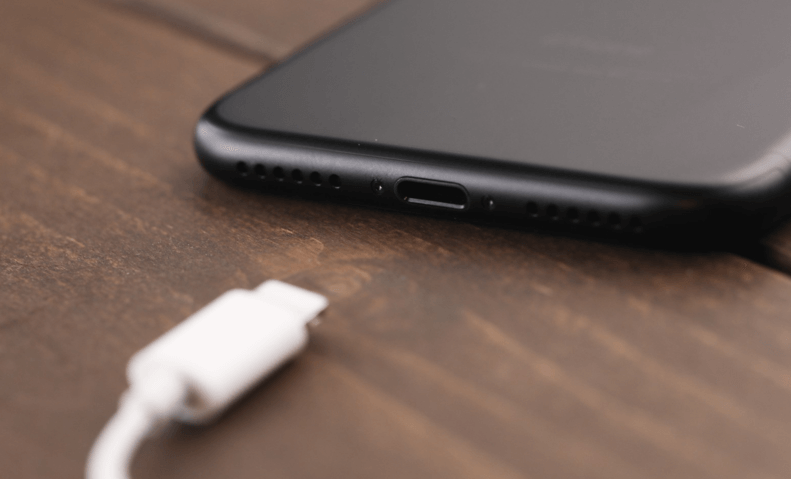iPhoneを操作中にいきなりバッテリーが大幅に減ってしまう時。そんな時にやってみる事、確認してみる事をまとめました。
iPhone本体の設定を確認する。
まずはiPhoneで次のような事をしていない確認してみましょう。
- バックグランドで起動のアプリを確認。
- 位置情報(GPS)が起動しっぱなしになっていないか?
- 電波を探し続ける状態になっていないか?
- iosを疑う。
順番に解説していきます。
1.バックグランドで起動のアプリを確認。
音楽再生等のアプリの一部は、iPhoneのバックグラウンド(画面に出てない状態)でも起動するものがあります。
このタイプのアプリは、起動したままの状態だとバッテリーを消費してしまうケースが多いです。
バックグラウンドで、どれぐらい動作していたか?は、「設定」>「バッテリー」の順にタップする事で、バッテリーの消費状況として確認する事ができます。
バックグラウンドでの動作を停止する場合には、「設定」>「一般」>「Appのバックグランド更新」で確認し、使わないアプリをOFFにしておきましょう。
ちなみに、似たようなものとして「マルチタスクで、使ってないアプリをOFFにすれば電源節約になるのでは?」というモノもありますが、これは嘘です。
バックグラウンドで起動してないアプリを切ったところで、バッテリーの節約になりません。
2.位置情報(GPS)が起動しっぱなしになっていないか?
これも、いわゆるバックグラウンドで起動してるアプリの一例です。
ランニング記録を計測してくれるアプリや、グーグルマップのような現在の位置情報を利用するアプリが起動しっぱなりになっていないかを疑います。
画面上部に三角形型の矢印マークがついていれば位置情報サービスが継続中です。該当しているアプリを閉じましょう。
3.電波を探し続ける状態になっていないか?
例えばiCloudバックアップをONにしている時で、なかなか電波を拾えない時。またWi-Fiの自動認識をONにしていて、何度もWi-Fi接続を探している時にはバッテリーの消耗が激しくなります。
特にiCloudバックアップのバッテリー消耗が激しくなる場合があり、何らかの不具合でうまくバックアップができなかたり、容量が大きすぎたりする場合がこれに該当。
これらはWi-Fiの設定をOFFにする事でとりあえず対処する事が可能です。
4.iosを疑う。
iosのバージョンによっては、バッテリー消耗が異常に激しくなる不具合も過去にありました。
最新バージョンの場合は修正バージョンのアップグレード待ち。そうでない場合には、最新iosにしてみる。というパターンの2択です。
バッテリーの異常を疑う。

iPhoneのソフトウェア的な部分に異常が見られなさそうであれば、やはりバッテリー本体を疑うべき。バッテリーが怪しい時には次の手順でみてきます。
- バッテリーリフレッシュを試す。
- Appleサポートでバッテリー交換。
「バッテリーリフレッシュ」とは、途中でバッテリーを継ぎ足すのではなくて、いったん全ての充電を使いきってゼロにしてから再びマックスまで充電するというもの。
もともとiPhoneで使われているバッテリーは継ぎ足しにも強いタイプのもので、バッテリーリフレッシュ自体に賛否もあるようですが、これ意外の方法と言えば、「バッテリー交換」ぐらいしかないので、いちどは試すべきです。
また、実際にこの方法で調子が戻ってきたという実例もあるようです。
ここまで試してみてどの方法もダメだった場合には、8割以上は「バッテリー交換が必要」と考えておくべき。実際に、バッテリー交換する時の費用等は次の記事も参考にしてみて下さい↓